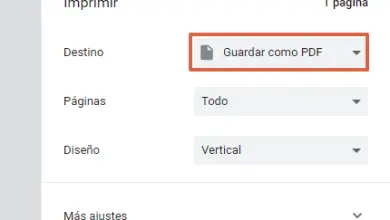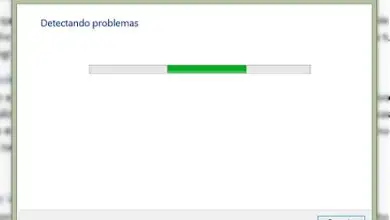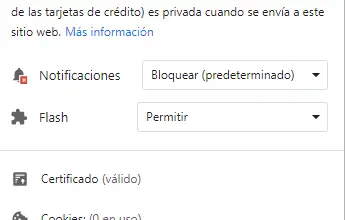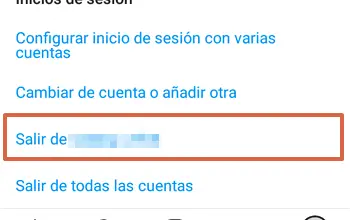Come visualizzare e modificare l’indirizzo IP su cellulare o PC
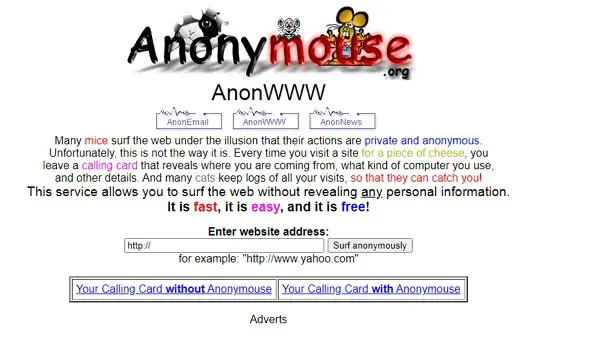
Che sia perché desideri nascondere la tua posizione o desideri accedere a un sito Web bloccato nel tuo paese, modificare l’indirizzo IP del tuo computer o cellulare è molto semplice. Ora, di cosa si tratta? Come funziona? Molto semplicemente, l’indirizzo IP o Protocollo Internet, per il suo acronimo in inglese, è un numero che viene assegnato al dispositivo in questione (PC, Router o Smartphone) e che gli conferisce una sorta di identificazione sulla rete.
Può essere pubblico o privato e viene modificato con l’aiuto di determinati metodi, menzionati in questo post. Tra questi spicca l’utilizzo dei popolari servizi VPN e Internet Proxy, semplici strumenti che aiutano a nascondere temporaneamente l’indirizzo IP del proprio dispositivo. In questo modo puoi accedere a siti Web che non sono disponibili nella tua regione, utilizzando una posizione falsa. Scopri tutto su questo argomento, di seguito.
Tipi di IP
Prima di imparare come modificare l’IP pubblico o privato del tuo dispositivo, dovresti sapere di cosa tratta ciascuno. Ebbene, il primo corrisponde al numero o all’identificazione che il tuo provider Internet fornisce al Router. È visibile a tutti quando ci si connette a Internet ed è assegnato a qualsiasi dispositivo che si connette al router, sia esso un computer o uno smartphone.
L’IP privato è invece l’identificazione che viene assegnata ai diversi dispositivi quando ci si connette al Router in una rete interna. Cioè, se più dispositivi all’interno della stessa famiglia si connettono allo stesso router, ognuno di essi avrà un indirizzo specifico. Che differiscono tra loro per l’ultima cifra all’interno della serie, solitamente 192.168.0.(x) o 192.168.1.(x).
Va notato che esistono diverse classi di IP privato: A, B e C. La prima (da 10.0.0.0 a 10.255.255.255) corrisponde a grandi aziende internazionali. Dal canto suo, la classe «B» (da 172.16.0.0 a 172.31.255.255) è assegnata alle medie imprese e l’ultima (da 192.168.0.0 a 192.168.255.255), è quella abitualmente utilizzata nelle abitazioni.
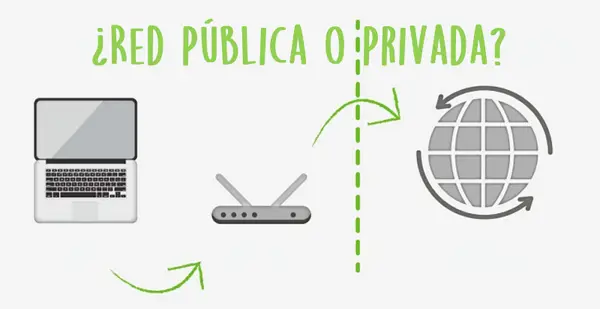
Come vedere il tuo IP privato
Ora che conosci i tipi di IP, ti starai chiedendo come visualizzare o trovare il tuo indirizzo IP, privato o pubblico. Ecco perché, di seguito, troverai il modo per farlo in ognuno di questi casi, nei diversi Sistemi Operativi.
Su computer Windows
Per conoscere l’indirizzo IP privato del tuo computer con sistema operativo Windows, devi seguire i passaggi indicati di seguito:
- Premere la combinazione di tasti » Windows (Start) + R «.
- Digita » cmd » nella casella vuota.
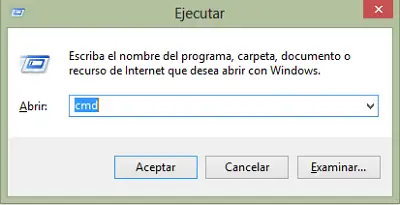
- Digita il comando “ ipconfig ” e premi “ Invio ”.

Nel farlo comparirà una lista con le informazioni richieste, nel caso tu sia connesso via Wi-Fi il tuo IP sarà quello che si trova sulla linea IPv4. Vale la pena ricordare che questo metodo si applica a diverse versioni di Windows.
Su computer Mac
Nel caso tu sia un utente di un computer Mac, i passaggi che dovrai seguire per conoscere il tuo IP privato sono i seguenti:
- Vai a “ Preferenze di Sistema ”.
- Fare clic sulla sezione » Rete «.
- Fare clic su » Avanzate «.
- Toccare » TCP/IP » nel menu in alto dello schermo.
Il tuo indirizzo IP privato sarà identificato come IPv4. È così semplice trovare queste informazioni su computer con sistema operativo Mac.
Su computer Linux
Per scoprire l’indirizzo IP privato del tuo computer con Software Libero o Linux, segui le istruzioni seguenti:
- Vai alla scrivania.
- Fare clic sull’icona della connessione di rete.
- Premere il pulsante “ Informazioni di rete ”.
In questa sezione troverai l’indirizzo IP che corrisponde al tuo computer all’interno della rete interna della tua casa o ufficio.
su Android
Trovare l’IP privato del tuo terminale Android è molto semplice. Devi solo seguire il percorso Impostazioni generali > Informazioni sul telefono > Stato. Una volta lì, troverai una sezione specifica con le informazioni che desideri, insieme ad altri dati come potenza del segnale, operatore e numero di telefono.
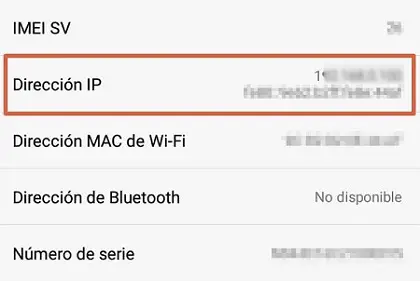
Come conoscere il tuo IP pubblico
Per conoscere il tuo IP pubblico puoi utilizzare portali Internet, come: Whatismyip o vermiip. Che hanno un’interfaccia semplicissima in cui, semplicemente entrando, puoi vedere le informazioni che vuoi sapere.

Come modificare l’indirizzo IP
Le modalità per cambiare l’IP del tuo computer o Smartphone dipenderanno dal tipo di indirizzo che vuoi modificare. Scopri cosa sono di seguito.
privato
Per modificare l’indirizzo IP privato del tuo computer, puoi utilizzare la console dei comandi o un metodo alternativo dal pannello di controllo Internet e Rete. Quindi imparerai quali sono i passaggi da seguire in ciascuno:
- Utilizzo della console dei comandi: per modificare l’indirizzo IP privato dalla console dei comandi, sarà necessario accedere al prompt dei comandi. Per fare ciò, puoi andare nel menu di avvio e fare clic sull’icona dello strumento o, se preferisci, premere » Windows (Start) + R» e digitare «cmd» nel campo corrispondente.
Una volta lì, digita il comando » ipconfig /release » (senza virgolette) e premi » Invio «, questo ti consentirà di eliminare l’IP corrente del tuo computer. Ora devi digitare » ipconfig /renew » (senza virgolette) e premere lo stesso tasto ancora una volta per ottenere un nuovo indirizzo. Ora, tieni presente che puoi ricevere lo stesso che hai rilasciato con il primo comando.
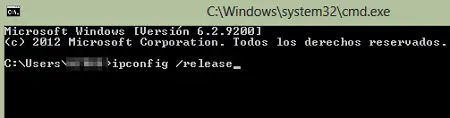
- Dal menu delle impostazioni di rete e Internet: dovresti sapere che le impostazioni di rete e Internet del tuo computer ti consentono di ottenere un nuovo indirizzo IP ogni volta che riavvii il router o ti colleghi a una rete diversa da quella di casa o dell’ufficio. Per verificarlo puoi seguire il percorso: Start > Impostazioni > Rete e Internet > Modifica opzioni scheda. Una volta lì, fai clic con il pulsante destro del mouse sulla rete a cui sei connesso e premi » Proprietà «.
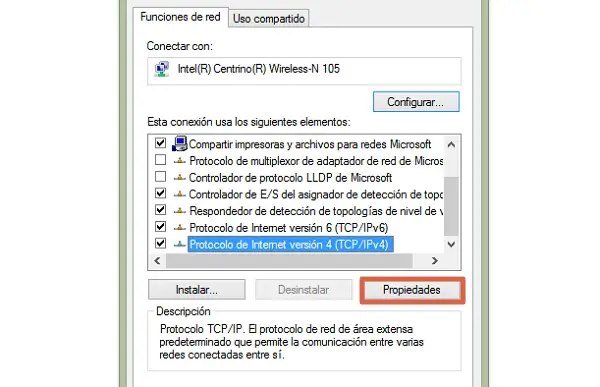
Si aprirà una nuova finestra in cui, senza deselezionare la casella, è necessario premere “ Protocollo Internet versione 4 (TCP/IPv4) ” e cliccare ancora una volta su “ Proprietà ”. Nella schermata successiva dovresti essere in grado di vedere l’opzione » Ottieni automaticamente un indirizzo IP » attivata.
Vale la pena ricordare che, da questo stesso pannello, è possibile configurare manualmente un nuovo IP, tuttavia è sconsigliato farlo se non si hanno le conoscenze adeguate. Bene, potresti causare un problema di connessione sul tuo computer.
pubblico
Dovresti sapere che non esiste alcuno strumento o configurazione all’interno del tuo computer o smartphone che ti permetta di modificare l’IP pubblico dell’apparecchiatura. Poiché questo è fornito dal tuo provider Internet, tuttavia, ci sono alcuni trucchi che puoi utilizzare, come utilizzare una VPN, un proxy Internet o tramite il browser Tor.
- Utilizzo di un Proxy: All’interno del web troverai molte pagine che offrono questo servizio senza alcun compenso, tra le quali si possono evidenziare: Proxify, HMA e Anonymouse. Il suo utilizzo è molto semplice, devi semplicemente entrare nel sito di tua scelta, scrivere l’URL a cui stai tentando di accedere e premere il pulsante corrispondente per navigare con un IP diverso dal tuo.
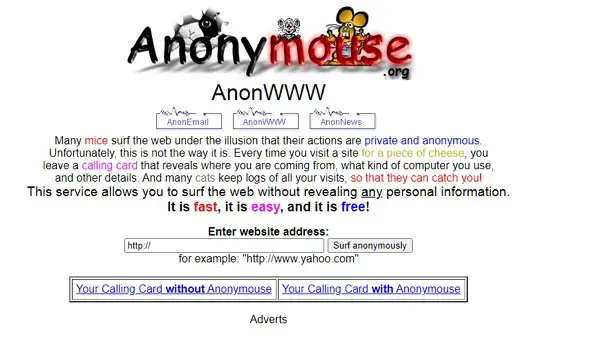
- Utilizzo di una VPN – Questo è un servizio simile a quello sopra. Ciò richiede però l’installazione di un’estensione del browser, come 1clickVPN, nel caso lo si faccia da PC, o di un’app come Monster VPN, se si preferisce utilizzare lo Smartphone. In entrambi i casi, l’IP del tuo computer viene sostituito da uno completamente diverso e puoi navigare in Internet senza mostrare la tua vera posizione.
- Utilizzo di Tor: è una specie di browser che puoi scaricare gratuitamente sul tuo computer. È progettato per consentirti di utilizzare Internet in modo completamente anonimo, ovvero nessuno conoscerà la tua posizione.
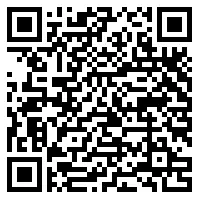
Scaricamento QR Code 1clickVPN – VPN gratuita per Chrome Sviluppatore: 1clickvpn.net Prezzo: gratuito
Come puoi vedere in questo articolo, sia vedere il tuo indirizzo IP che cambiarlo sono cose molto semplici da fare e con le quali puoi nascondere la tua posizione reale. Inoltre, ti darà la possibilità di accedere a siti Web soggetti a restrizioni nel tuo paese.